Möchten Sie erfahren, wie Sie ein gelöschtes Benutzerkonto aus dem Active Directory wiederherstellen können? In diesem Tutorial zeigen wir Ihnen, wie Sie den Papierkorb aktivieren und ein gelöschtes Benutzerkonto im Active Directory wiederherstellen.
• Windows 2012 R2
• Windows 2016
• Windows 2019
Geräteliste
Im folgenden Abschnitt wird die Liste der Geräte aufgeführt, die zum Erstellen dieses Tutorials verwendet wurden.
Als Amazon Associate verdiene ich mit qualifizierenden Käufen.
Windows-bezogenes Tutorial:
Auf dieser Seite bieten wir schnellen Zugriff auf eine Liste von Tutorials zu Windows.
Tutorial Active Directory - Gelöschtes Benutzerkonto wiederherstellen
Öffnen Sie auf dem Domänencontroller das Active Directory-Verwaltungscenter.

Wählen Sie auf der linken Seite des Bildschirms Ihren Domänennamen aus.
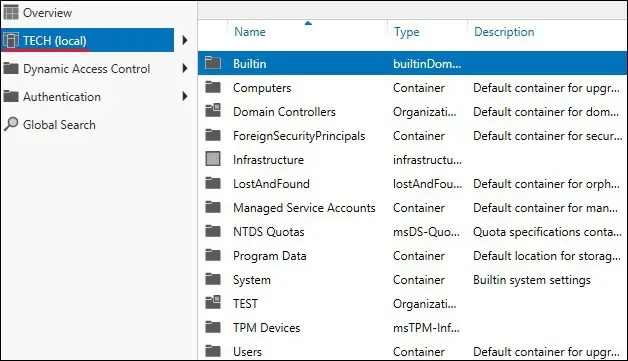
Suchen Sie auf der rechten Seite des Bildschirms das Aufgabenbedienfeld.
Wählen Sie die Option aus, um den Papierkorb zu aktivieren.
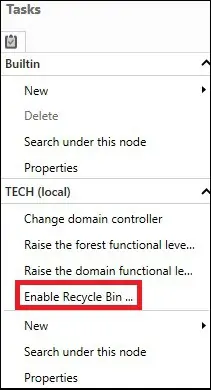
Bestätigen Sie die Installation des Papierkorbs.
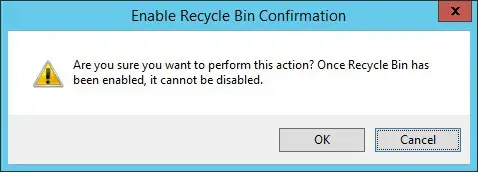
Ein neues Verzeichnis mit dem Namen Gelöschte Objekte wird angezeigt.
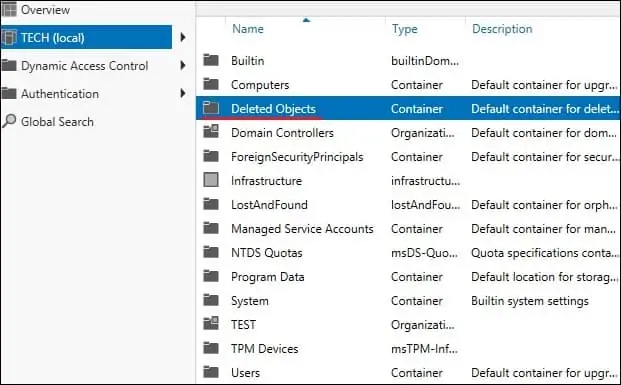
Löschen Sie zum Test ein Benutzerkonto aus dem Active Directory.

Greifen Sie im Active Directory-Verwaltungscenter auf den Ordner Gelöschte Objekte zu.
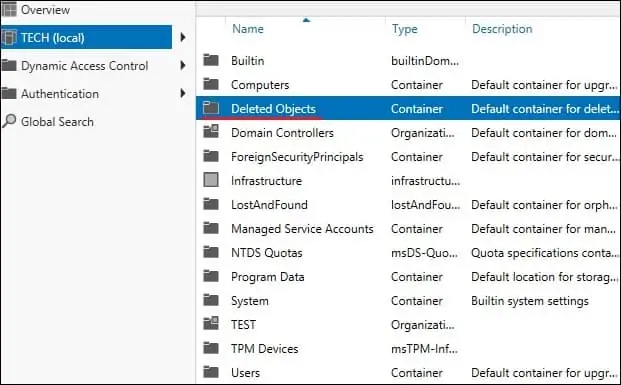
Wählen Sie das gelöschte Benutzerkonto aus und klicken Sie auf die Option Wiederherstellen.
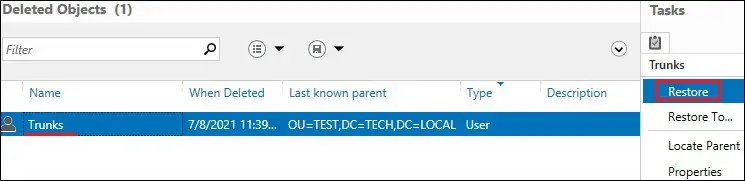
In unserem Beispiel haben wir ein gelöschtes Benutzerkonto aus dem Active Directory wiederhergestellt.
